Cómo Pasar Contacto iPhone a Samsung
Pues bien, una de las cosas más importantes que quiere hacer cuando cambia de un viejo iPhone a un nuevo Samsung Galaxy es transferir los contactos de iPhone a Samsung.
Aún así, no quiere escribir todos los números de teléfono uno por uno. Pues bien, en este texto, vamos a presentarles dos soluciones para hacerlo.
Solución 1: Pasar los Contactos de iPhone a Samsung a través de Transferencia deTeléfono
La solución más fácil y rápida es usar Jihosoft Transferencia de Datos Teléfono, que es uno de los softwares más utilizados para la transferencia de teléfono. Este software puede ayudarle a transferir contactos desde el iPhone X/ 8 (Plus)/ 7 (Plus)/ 6s (Plus)/ SE a Samsung Galaxy S8(Plus)/S7(Edge)/S6/S5.
Su velocidad de transferencia es muy rápida y estable; así que no hay información importante perdida. Los números de teléfono, junto con información como mensajes de correo electrónico, empresa, trabajo, domicilio, número de casa pueden ser transferidos. Así que si usted tiene una lista de contactos muy larga, este software es definitivamente una buena opción para usted.
Además, este software es muy fácil de usar incluso para la gente que sabe poco sobre esta área. Sólo tiene que seguir las siguientes instrucciones.
- Descargue e instale el software en el ordenador
- Ponga en marcha el programa haciendo doble clic
- Active la depuración USB de Samsung móvil
- Conecte el iPhone y Samsung al ordenador
- Copie los contactos de iPhone a Samsung
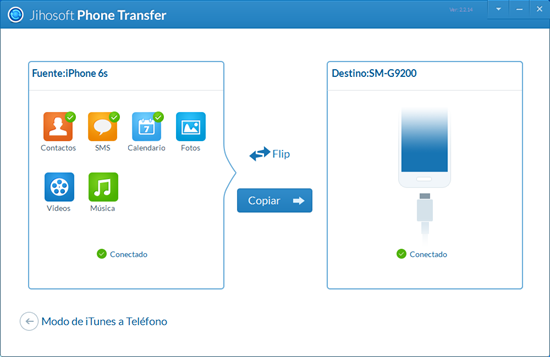
Consejos:
- Si el programa no logra identificar el dispositivo de Samsung, aunque se ha activado la depuración USB, instale Samsung Kies y Samsung controlador USB en el ordenador y vuelva a conectarlo.
- Será mejor que instale iTunes en el ordenador antes de conectar el iPhone a la computadora; y por favor compruebe la pantalla del iPhone, habrá un mensaje que le pide que confíe en este equipo, haga clic en “confiar” para seguir adelante.
Aún así, nos gustaría recordarle amablemente que este software es de pago, pero el precio es muy razonable. Si desea conocer otras soluciones gratuitas, se puede tratar de iCloud.
Solución 2: Transferir los Contactos de iPhone a Android a través de iCloud
- Active la opción de Copia de seguridad de iCloud en tu iPhone y asegúrese de que la Sincronización de contactos está habilitada:
Ajustes> iCloud> Active la opción Contactos
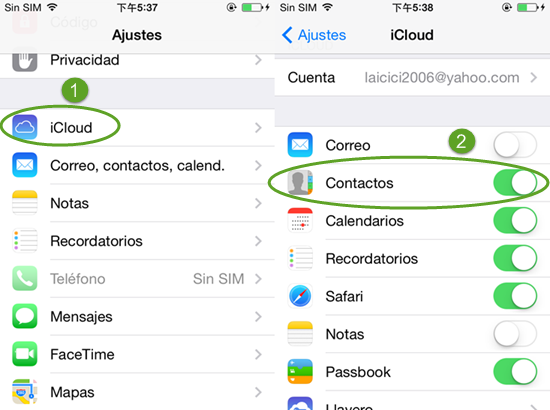
- Vaya a iCloud.com> inicie sesión con su ID de Apple> haga clic en el icono Contactos> haga clic en el pequeño icono en la parte inferior de la esquina izquierda> elija Exportar vCard (guardado como un archivo VCF)
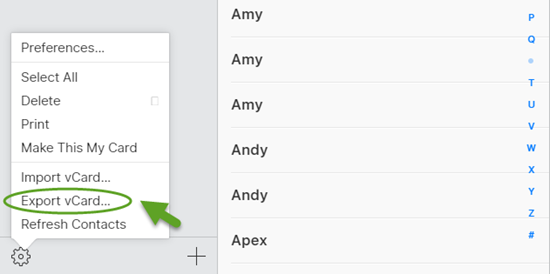
- Copie el archivo .vcf a la carpeta raíz de Samsung e importarlos al teléfono con la aplicación Contactos.


